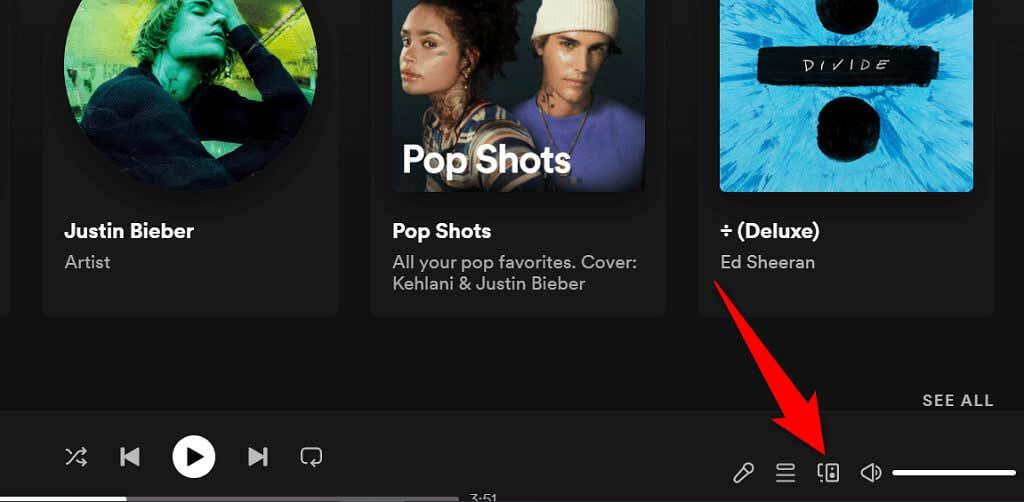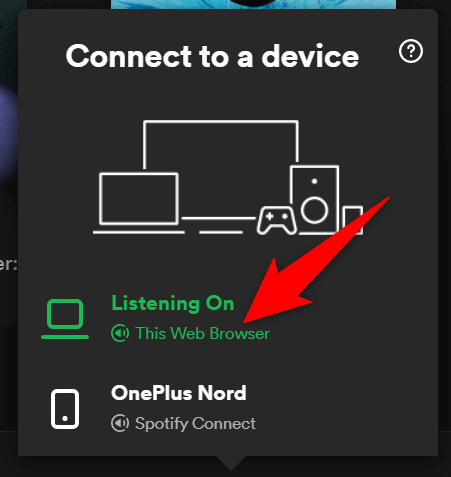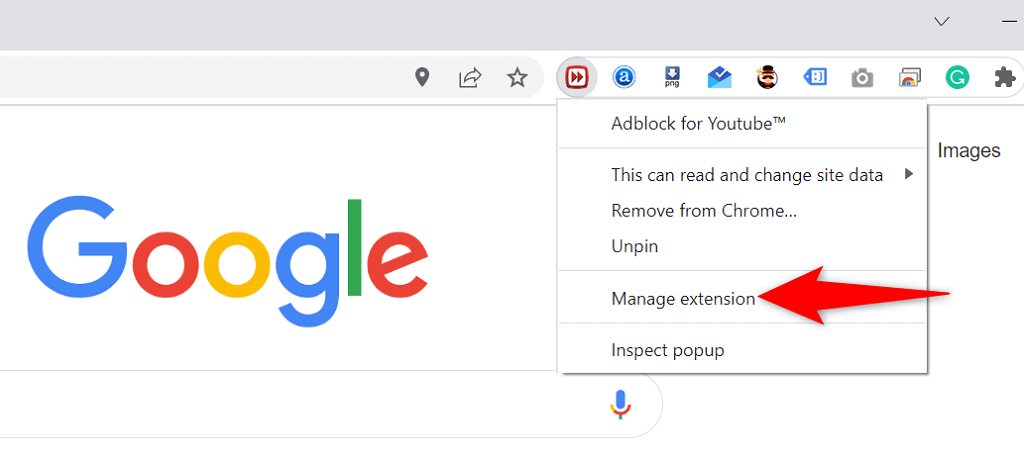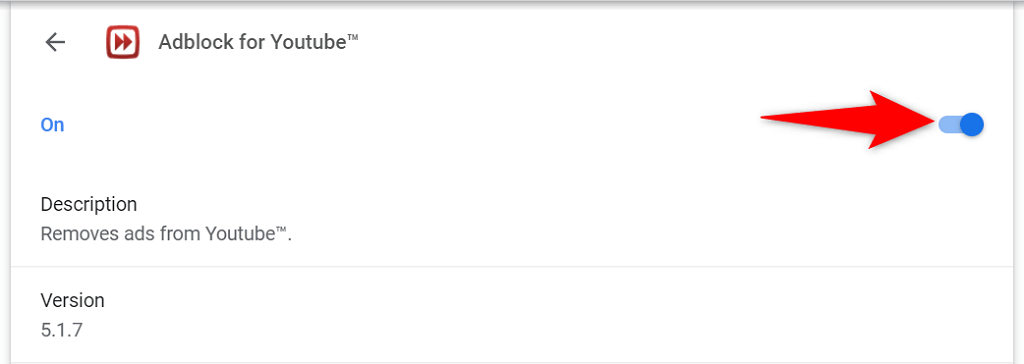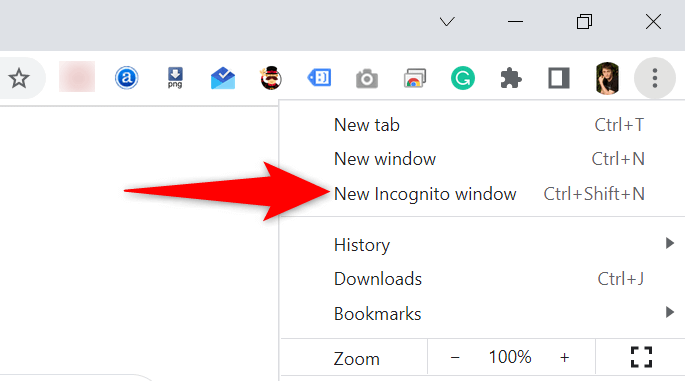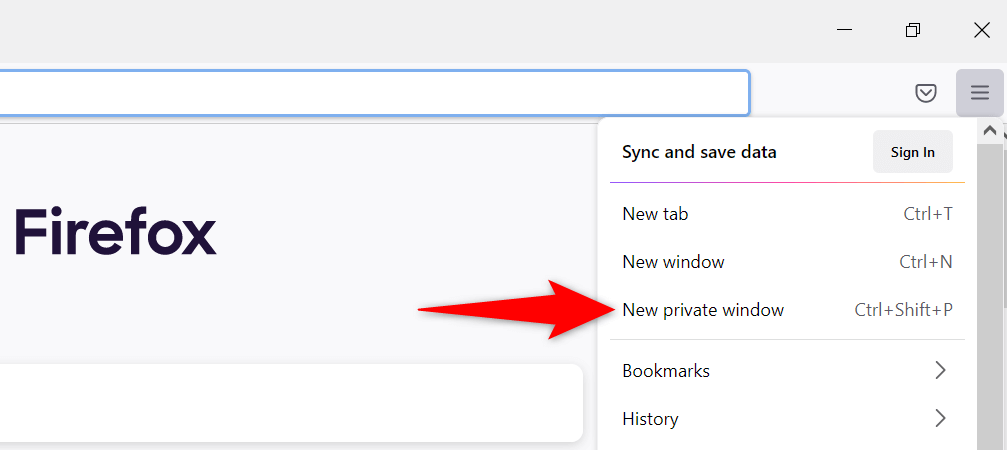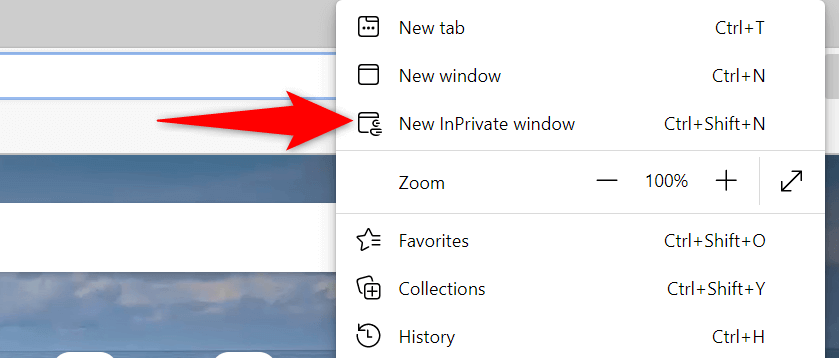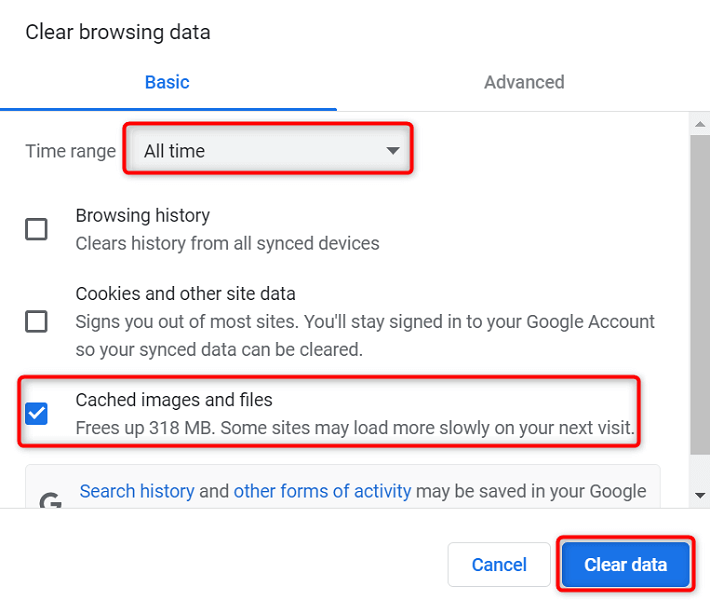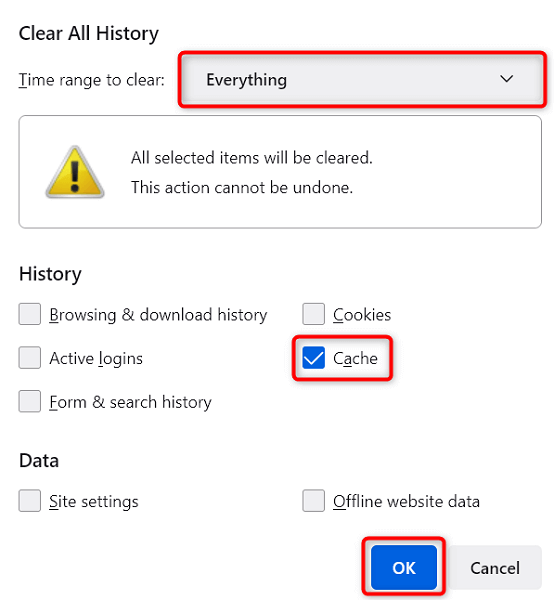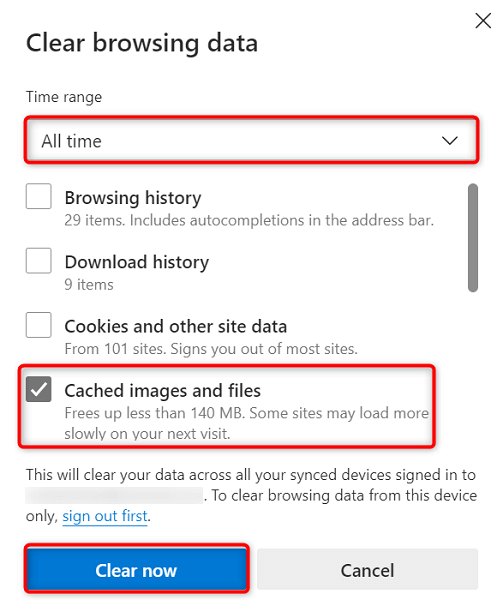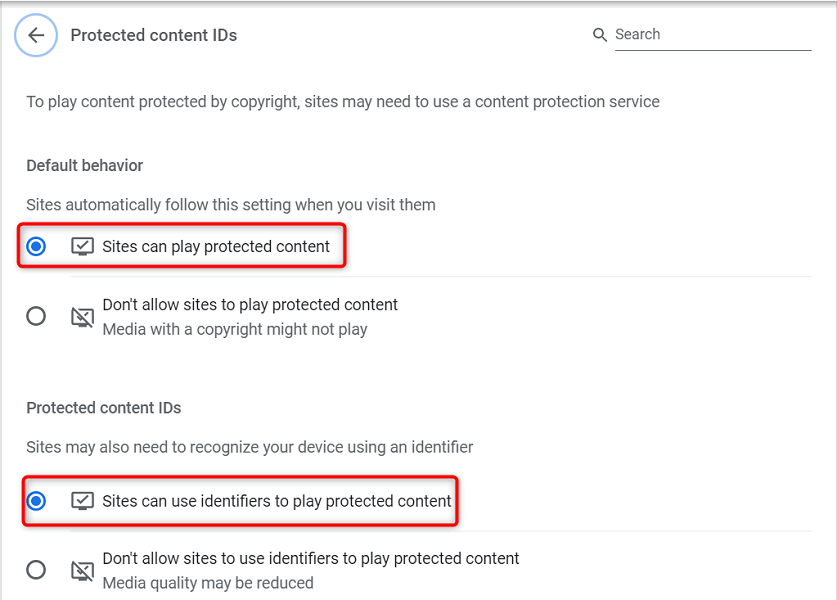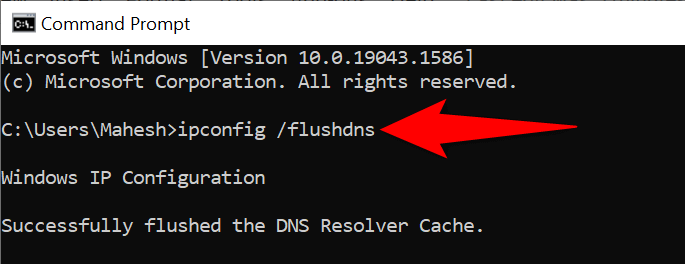Playerul web Spotify vă permite să ascultați muzica preferată fără a instala o aplicație. Diverse lucruri pot face ca playerul web Spotify să nu funcționeze, cel mai frecvent o problemă cu browserul dvs. web.
Este posibil să fi activat un dispozitiv de blocare a reclamelor în browserul dvs. web, determinând ca Spotify să nu reda muzica dvs. . Fișierele cache ale browserului dvs. ar putea cauza probleme. Sau este posibil să aveți dispozitivul de redare greșit setat în browser. Când playerul web Spotify nu funcționează, iată o listă de lucruri de verificat.

Alegeți dispozitivul de redare corect în Spotify
Spotify vă permite să selectați manual dispozitivul pentru redarea muzicii. Asigurați-vă că ați setat Spotify să vă folosească browserul web pentru redarea muzicii. Dacă nu este cazul, schimbați dispozitivul și playerul dvs. web va începe să funcționeze.
- Lansați playerul web Spotify în browserul dvs. web.
- Selectați Conectare la un dispozitiv în colțul din dreapta jos al interfeței.
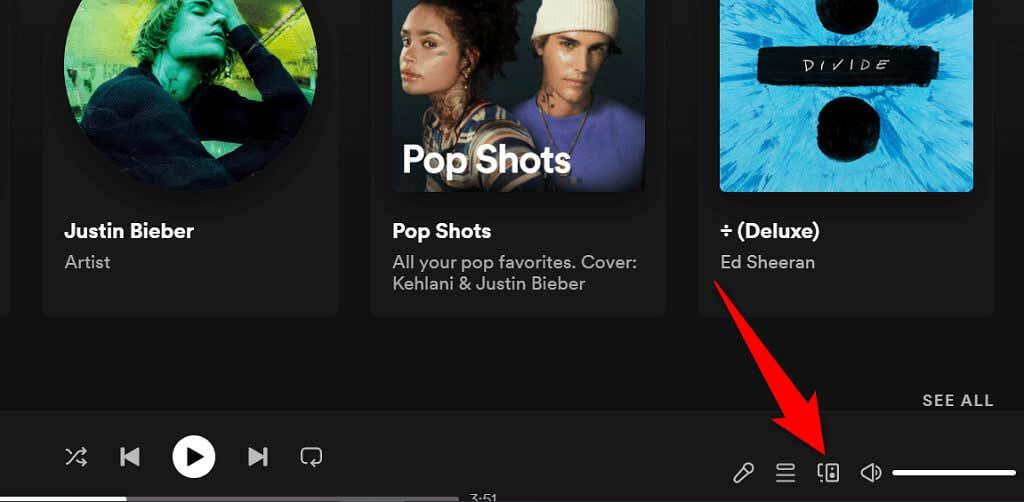
- Alegeți browserul dvs. web din lista de dispozitive de redare.
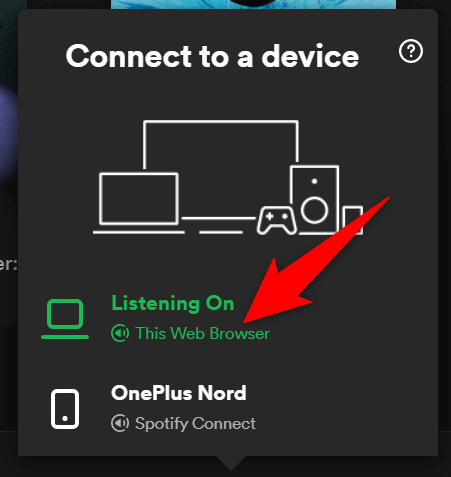
- Spotify vă va reda muzica în browserul dvs. web, rezolvând problema playerului web care nu funcționează.
Dezactivați Ad-Blocker în browserul dvs. web
Dacă ați instalat o extensie de blocare a anunțurilor în browserul dvs. web, este posibil ca playerul web Spotify să nu încarce muzică. Blocanțele de reclame sunt adesea cauza diverselor probleme de redare media online.
Din fericire, puteți remedia acest lucru dezactivând dispozitivul de blocare a anunțurilor din browser . Puteți mai întâi să dezactivați temporar extensia pentru a vedea dacă aceasta este vinovată. Dacă aceasta rezolvă problema, puteți elimina blocarea reclamelor sau îl puteți dezactiva pentru Spotify.
Următoarele vă arată cum să dezactivați o extensie în Chrome. Pașii ar trebui să fie similari pentru alte browsere web.
- Faceți clic dreapta pe extensia de blocare a anunțurilor din colțul din dreapta sus al Chrome și alegeți Gestionați extensia .
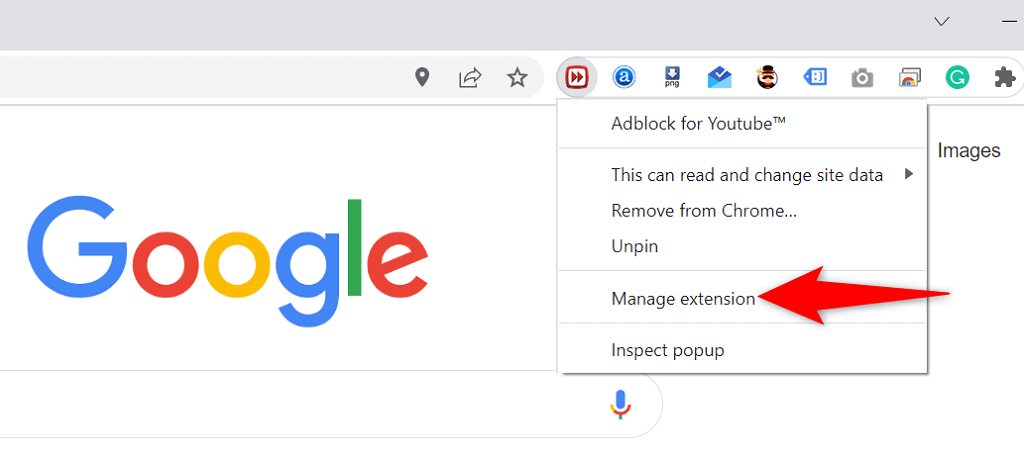
- Dezactivați comutatorul pentru a dezactiva extensia de blocare a anunțurilor.
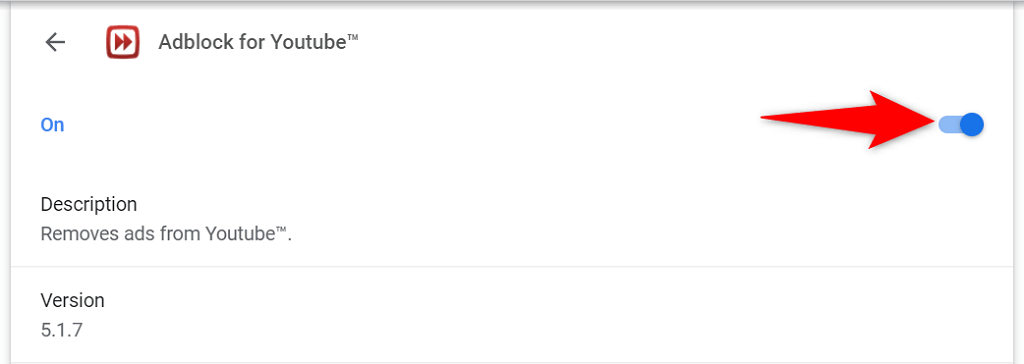
- Închideți și redeschideți Chrome și veți descoperi că playerul web Spotify funcționează acum.
Utilizați modul incognito în browserul dvs. web
O opțiune care merită încercată atunci când nu poți folosi playerul web Spotify este să folosești o fereastră incognito. Când deschideți un site în această fereastră, browserul dvs. izolează istoricul de navigare și alte date din sesiunea curentă.
Acest lucru ajută la remedierea problemelor care apar din cauza interferenței datelor din browser cu playerul web Spotify. Este posibil să nu doriți să utilizați modul incognito de fiecare dată când doriți să ascultați muzică, dar această tehnică vă poate ajuta cel puțin să vă dați seama dacă browserul dvs. este cauza problemei.
Deschideți o fereastră incognito în Chrome
- Selectați cele trei puncte din colțul din dreapta sus al Chrome .
- Alegeți o fereastră incognito nouă din meniu.
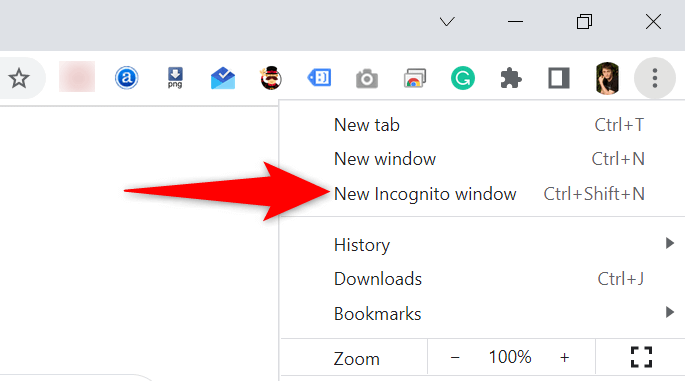
- Deschide playerul web Spotify în fereastra incognito.
Lansați o fereastră privată în Firefox
- Selectați meniul hamburger din colțul din dreapta sus al Firefox .
- Selectați fereastră privată nouă din meniu.
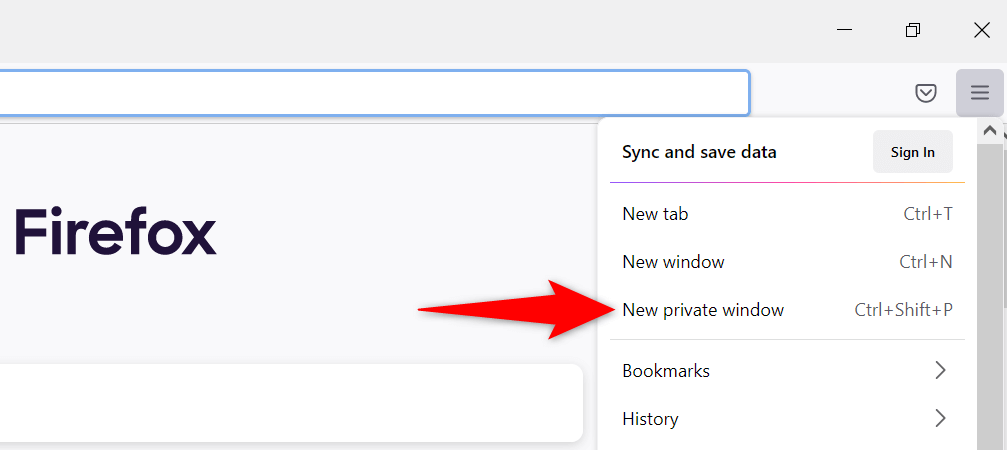
- Lansați Spotify pentru web .
Deschideți o fereastră InPrivate în Edge
- Selectați cele trei puncte din colțul din dreapta sus al Edge .
- Alegeți fereastră nouă InPrivate din meniu.
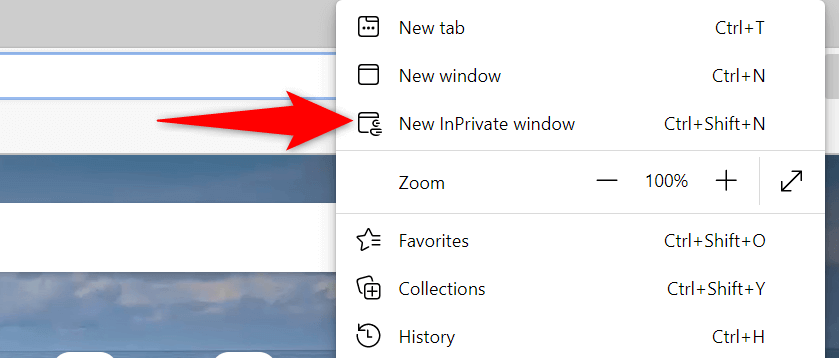
- Deschide playerul web Spotify .
Goliți memoria cache a browserului dvs. web
Browserul dvs. memorează în cache pagini web și imagini pentru a vă accelera sesiunile de navigare. Uneori, aceste date stocate în cache interferează cu playerele dvs. muzicale online și le fac să nu funcționeze.
Golirea memoriei cache a browserului poate ajuta la rezolvarea problemei Spotify. Majoritatea browserelor fac extrem de ușor să scapi de fișierele cache.
Nu vă pierdeți parolele salvate, modulele cookie și alte date ale site-ului când ștergeți memoria cache.
Goliți memoria cache din Chrome
- Deschideți Chrome , introduceți următoarele în bara de adrese și apăsați Enter :
chrome://settings/clearBrowserData
- Alegeți Tot timpul din meniul derulant Interval de timp , activați Imaginile și fișierele stocate în cache , deselectați toate celelalte opțiuni și selectați Ștergeți datele în partea de jos.
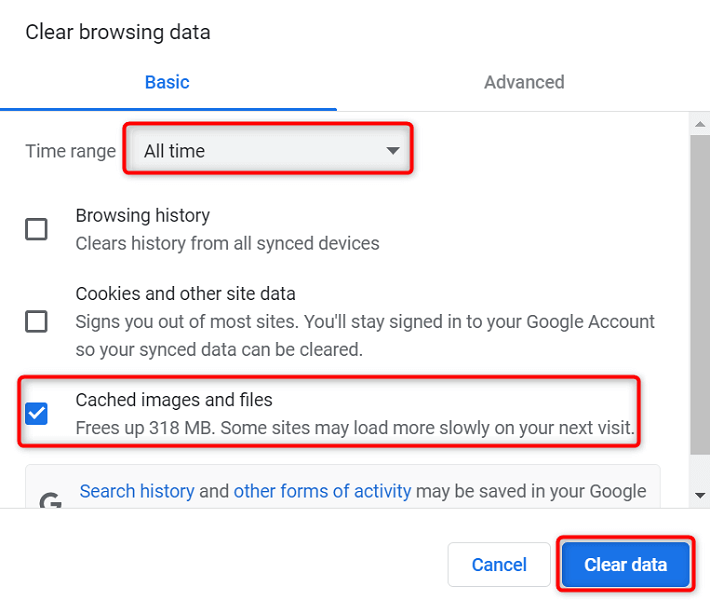
Goliți memoria cache în Firefox
- Selectați meniul hamburger din colțul din dreapta sus al Firefox și alegeți Istoric > Ștergeți istoricul recent .
- Alegeți Totul din intervalul de timp pentru a șterge meniul derulant, deselectați toate opțiunile cu excepția Cache și selectați OK în partea de jos.
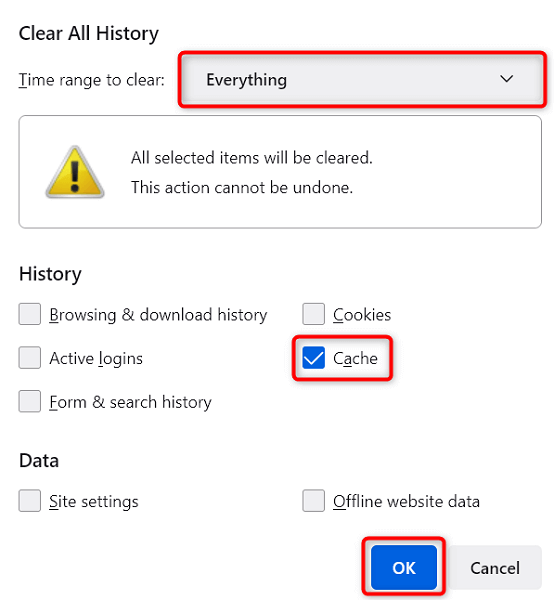
Goliți memoria cache din Edge
- Deschideți Edge , introduceți următoarele în bara de adrese și apăsați Enter :
edge://settings/clearBrowserData
- Alegeți Tot timpul din meniul derulant Interval de timp , selectați Imagini și fișiere în cache , deselectați toate celelalte opțiuni și alegeți Ștergeți acum în partea de jos.
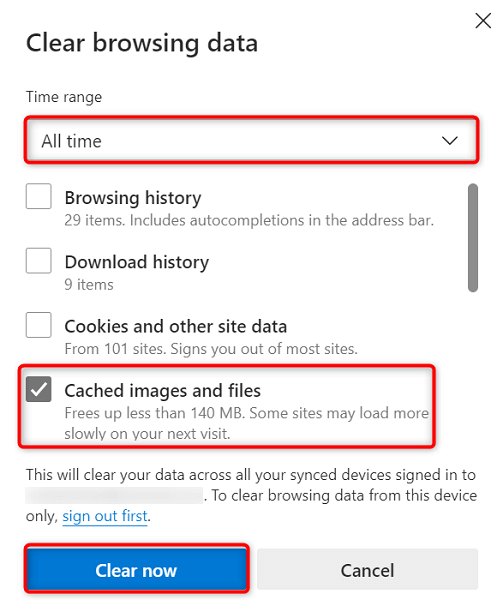
Activați redarea conținutului protejat în browserul dvs. web
Când playerul web Spotify nu funcționează și vedeți un mesaj care spune că trebuie să activați redarea conținutului protejat, va trebui să activați o opțiune în setările browserului pentru a remedia problema.
Probabil că veți întâmpina această problemă numai cu Google Chrome, așa că iată cum puteți activa redarea conținutului protejat în acest browser web:
- Introduceți următoarele în bara de adrese Chrome și apăsați Enter :
chrome://settings/content
- Selectați Setări suplimentare de conținut > ID-uri de conținut protejat .
- Activați ambele Site-uri pot reda conținut protejat și Site-uri pot folosi identificatori pentru a reda opțiunile de conținut protejat.
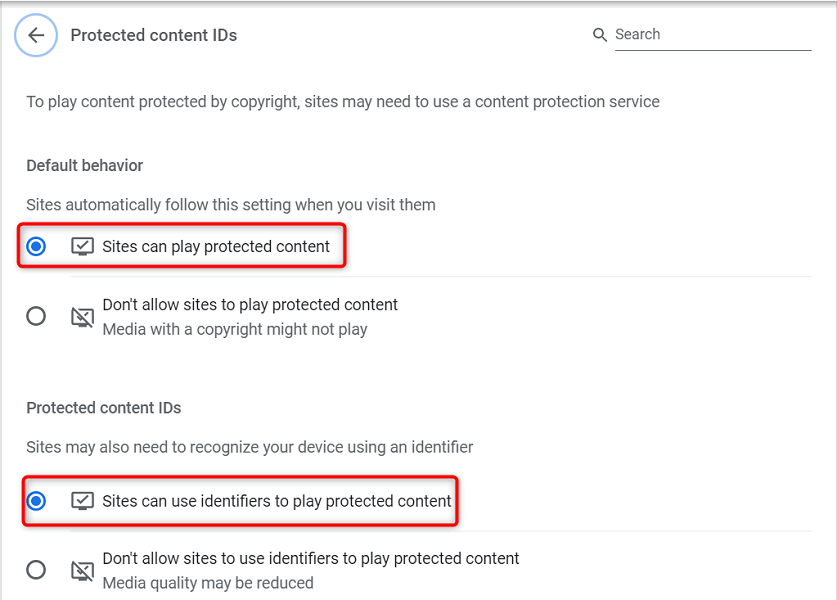
Goliți memoria cache DNS
Spotify și alte site-uri pe care le deschideți în browsere vă folosesc setările DNS pentru a rezolva numele de domenii. Dacă memoria cache DNS are probleme sau a devenit coruptă, va trebui să ștergeți această memorie cache problematică pentru a remedia problemele legate de site.
Din fericire, puteți șterge memoria cache DNS fără a șterge browserul sau alte fișiere de pe computer. Iată cum să faci asta pe un PC cu Windows:
- Deschideți meniul Start , căutați Command Prompt și selectați Command Prompt în rezultatele căutării.
- Introduceți următoarele în linia de comandă și apăsați Enter : ipconfig /flushdns
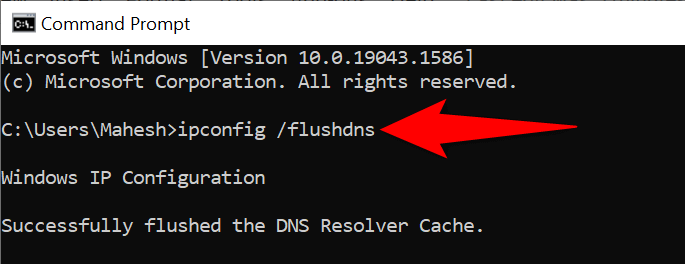
- Închideți fereastra Prompt de comandă.
Utilizați un alt browser web
Dacă playerul dvs. web Spotify încă nu funcționează, este posibil ca browserul dvs. web să fie vinovat. În acest caz, încercați să utilizați playerul web într- un alt browser web și vedeți dacă funcționează.
De exemplu, dacă utilizați Chrome pentru a accesa playerul web Spotify, comutați la Firefox și vedeți dacă playerul funcționează. Dacă descoperiți că playerul web funcționează schimbând browserele, browserul dvs. este de vină și va trebui fie să resetați , fie să reinstalați browserul .
Utilizați un client Spotify alternativ
Spotify oferă mai mulți clienți pentru a vă permite să vă ascultați muzica. Dacă descoperiți că playerul web Spotify nu funcționează, utilizați aplicația desktop a companiei pentru a vă accesa muzica.
De asemenea, puteți utiliza aplicația mobilă Spotify dacă aveți un smartphone sau o tabletă. Acest lucru vă oferă acces la aceeași bibliotecă muzicală ca și playerul dvs. web.
Depanați problemele Spotify Web Player pe computerul dvs
Problemele playerului web Spotify sunt adesea legate de browserul dvs. web. Odată ce scăpați de fișierele cache problematice, ajustați setările specifice și eliminați suplimentele vinovate, playerul dvs. web începe să funcționeze așa cum ar trebui.
Sperăm că ghidul de mai sus vă ajută să vă remediați toate problemele legate de playerul web Spotify.